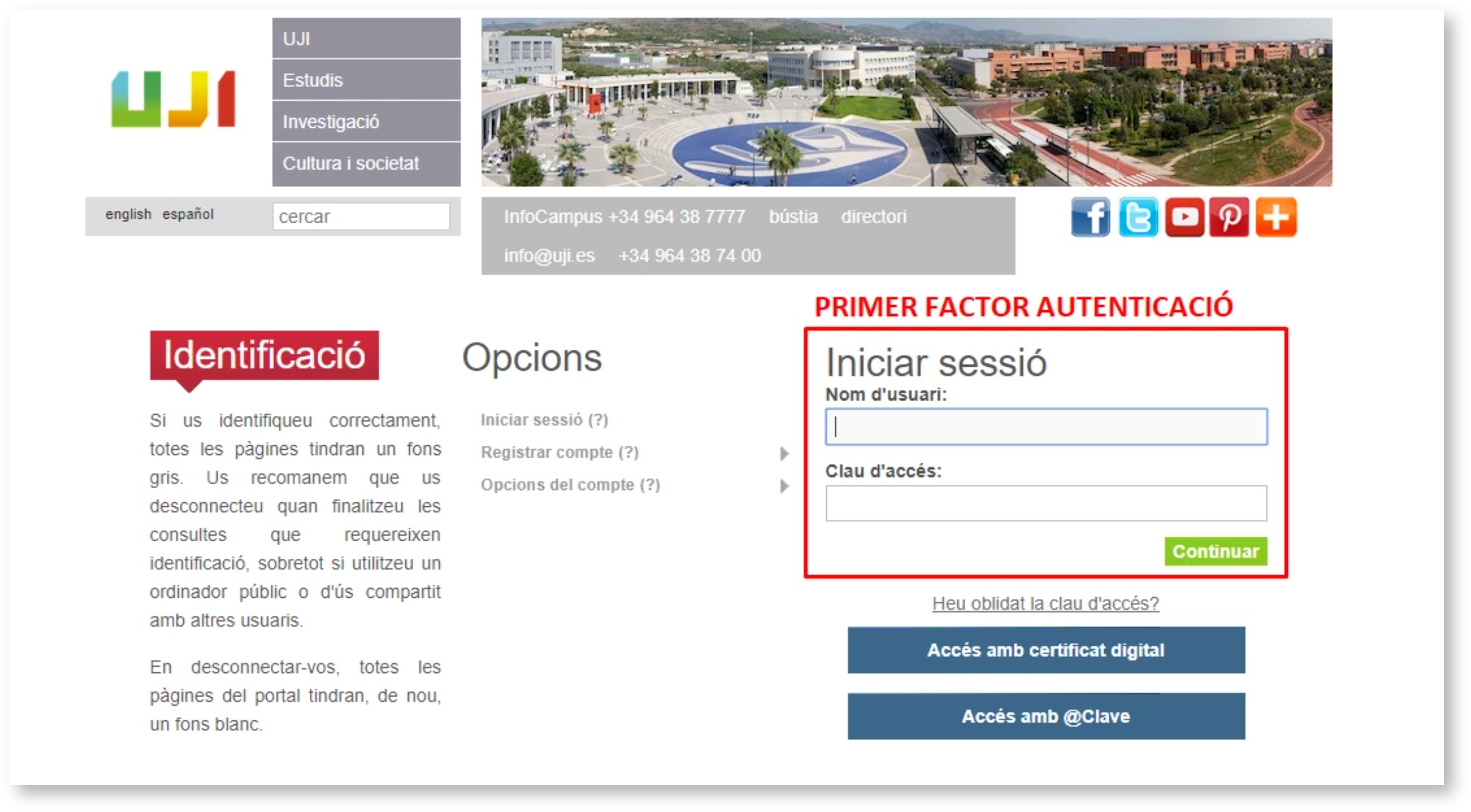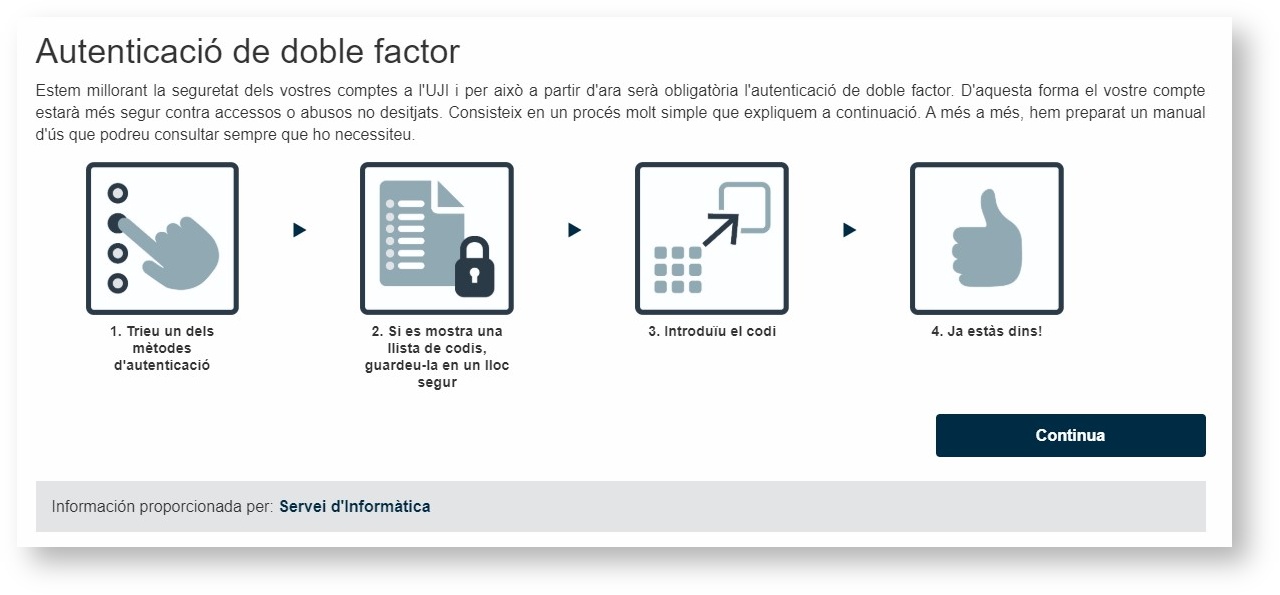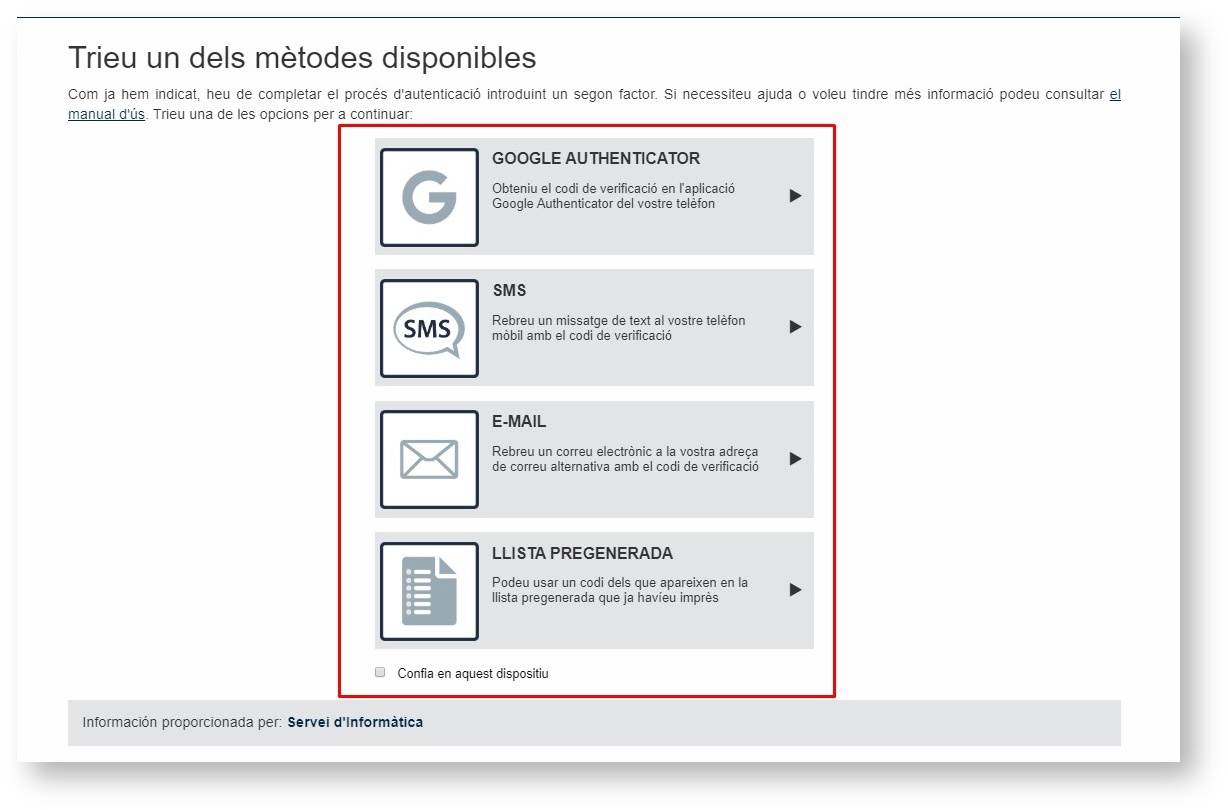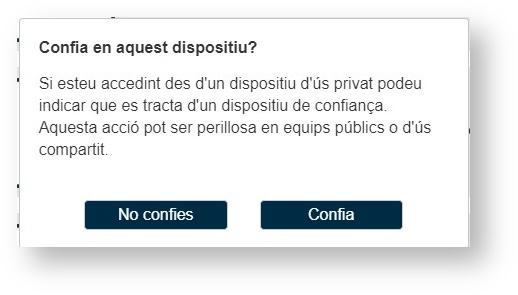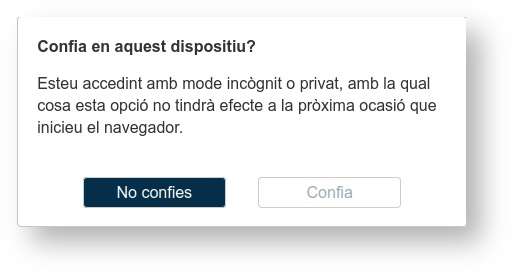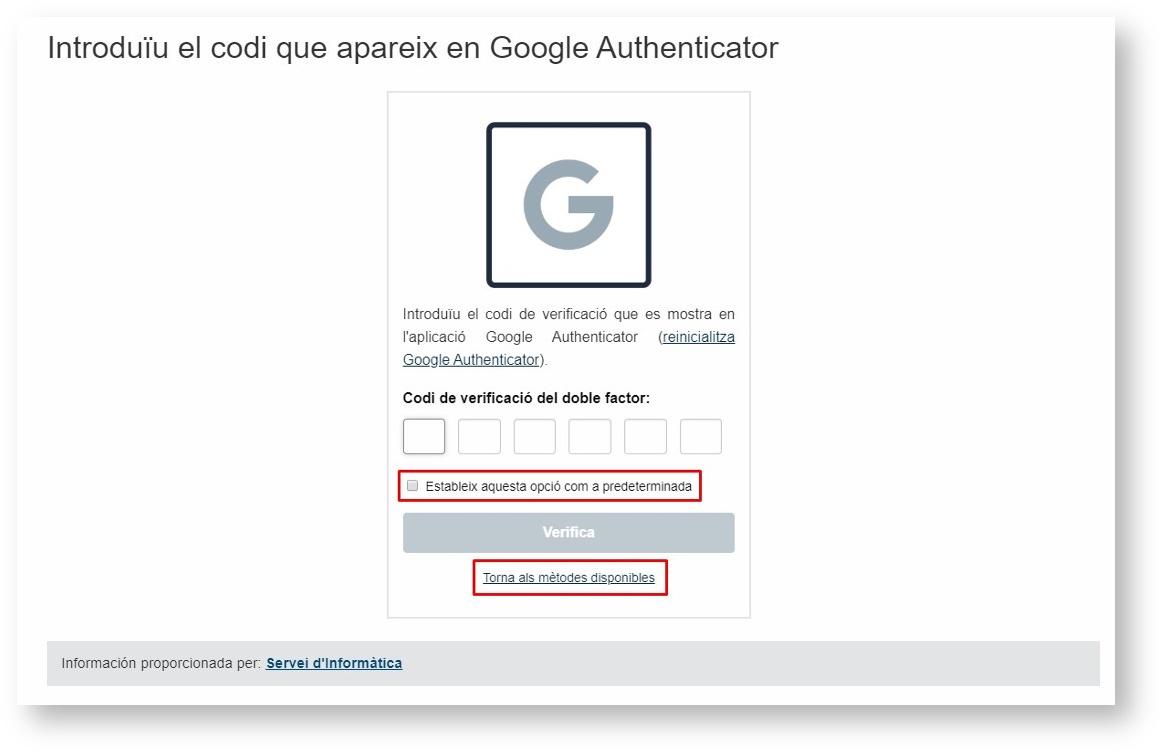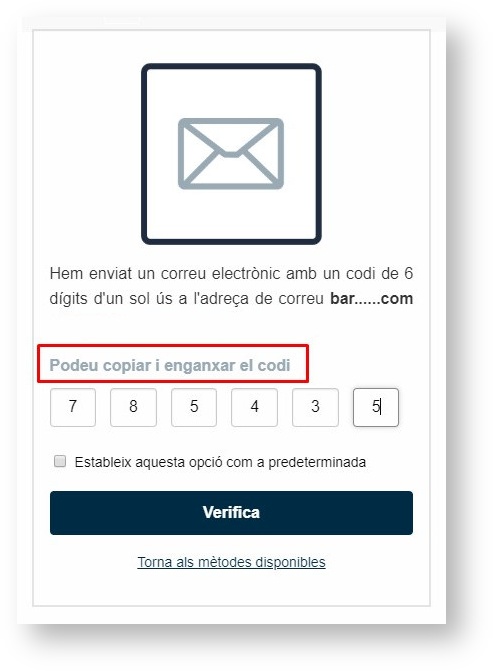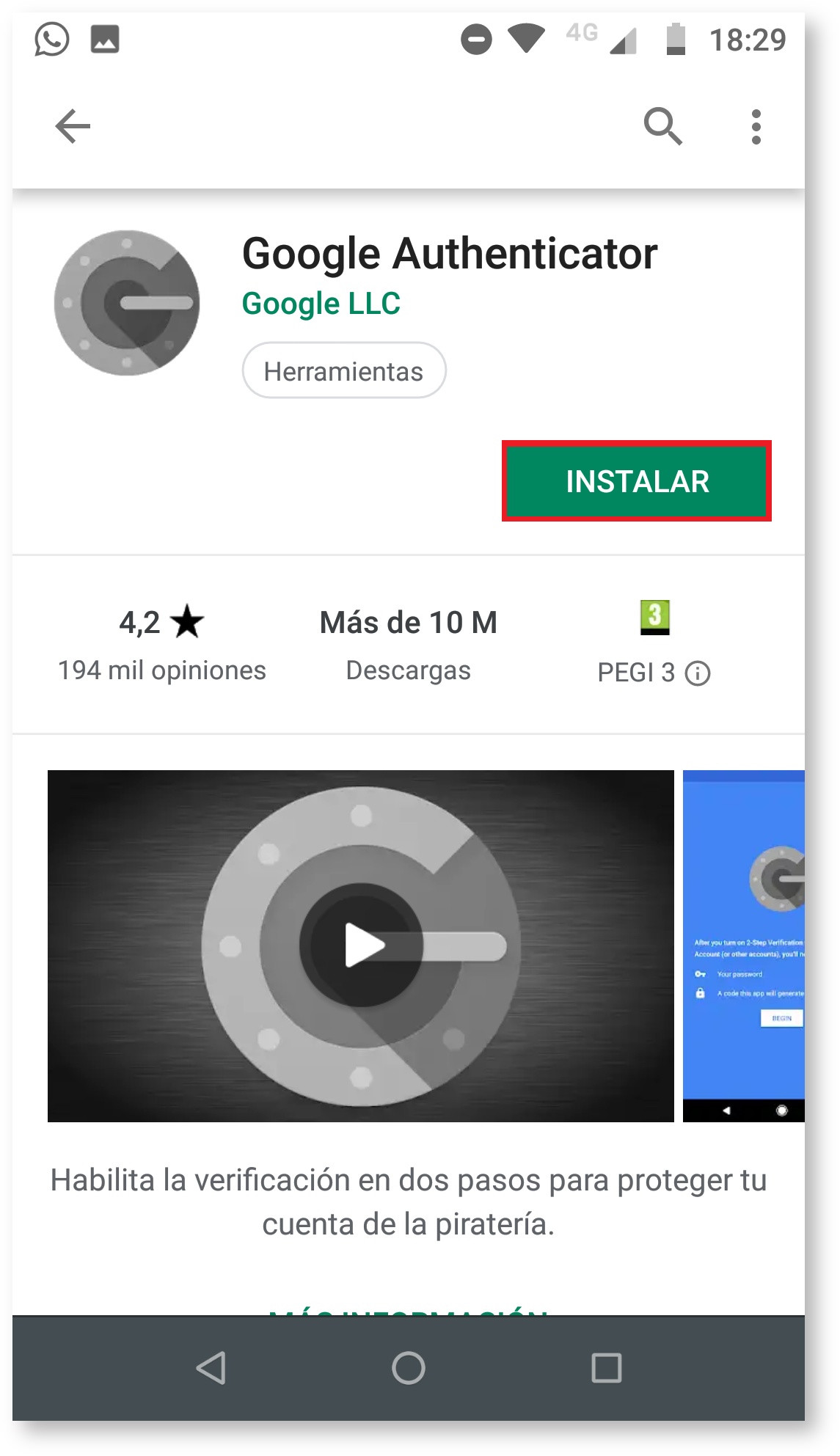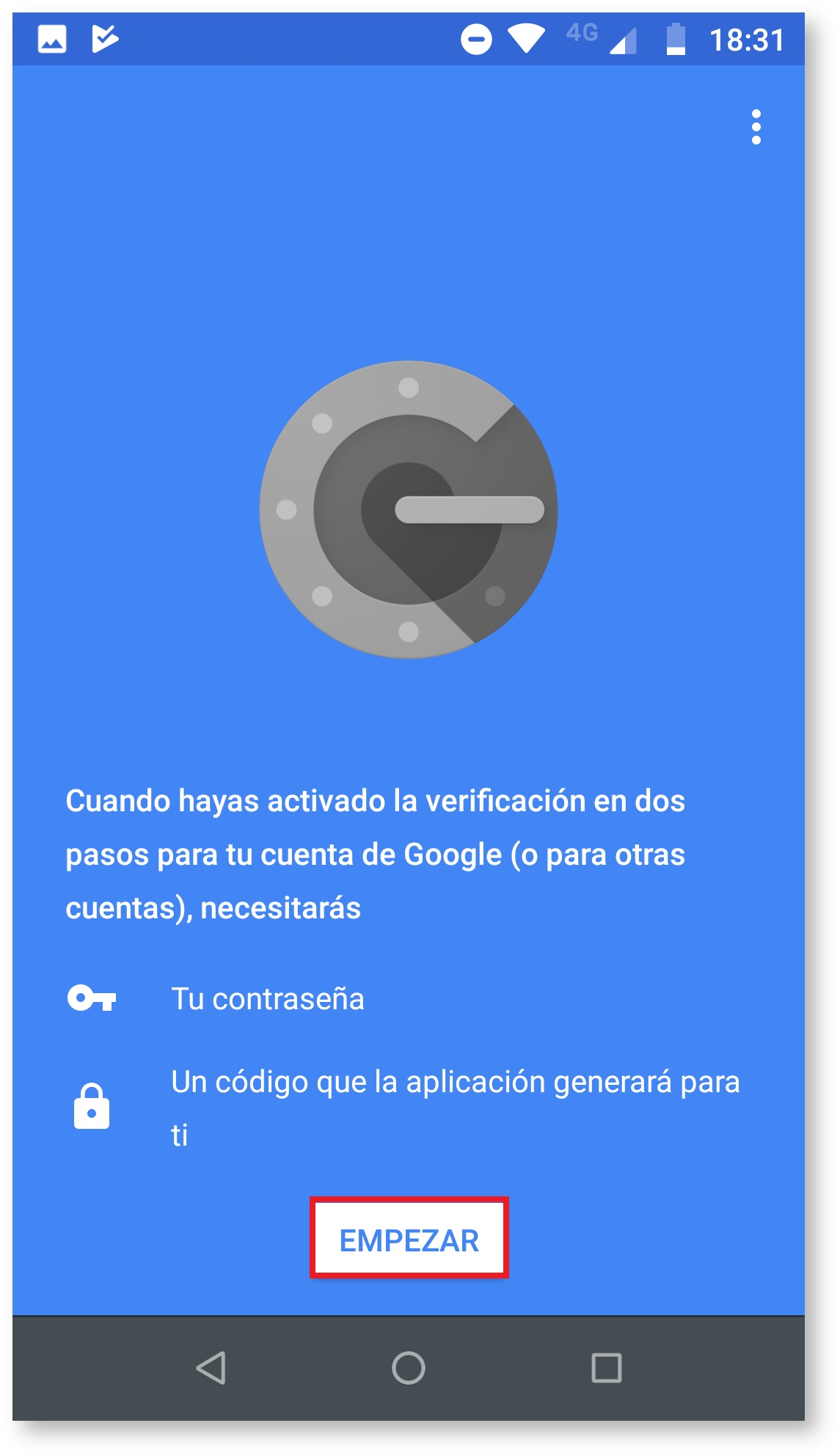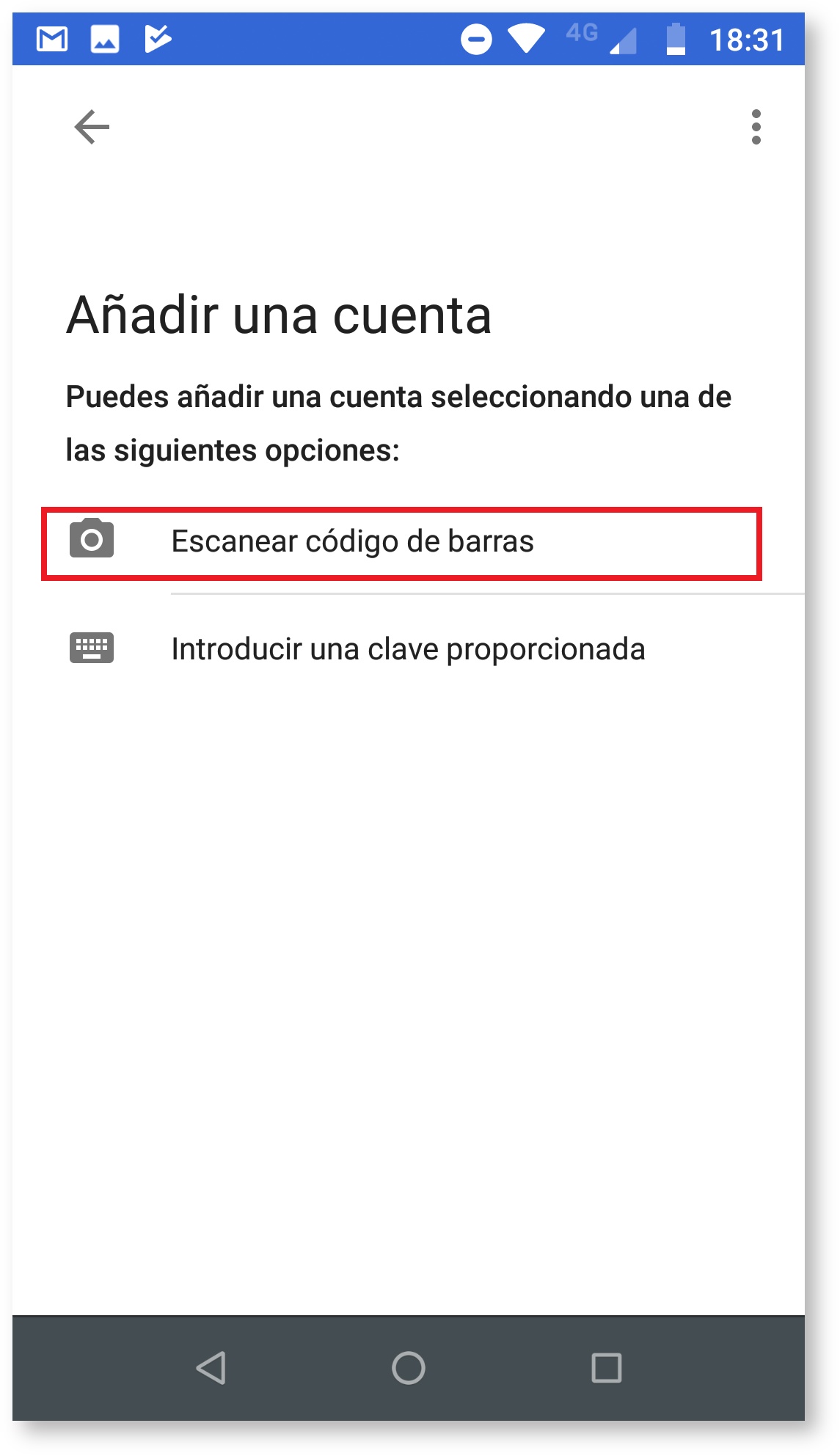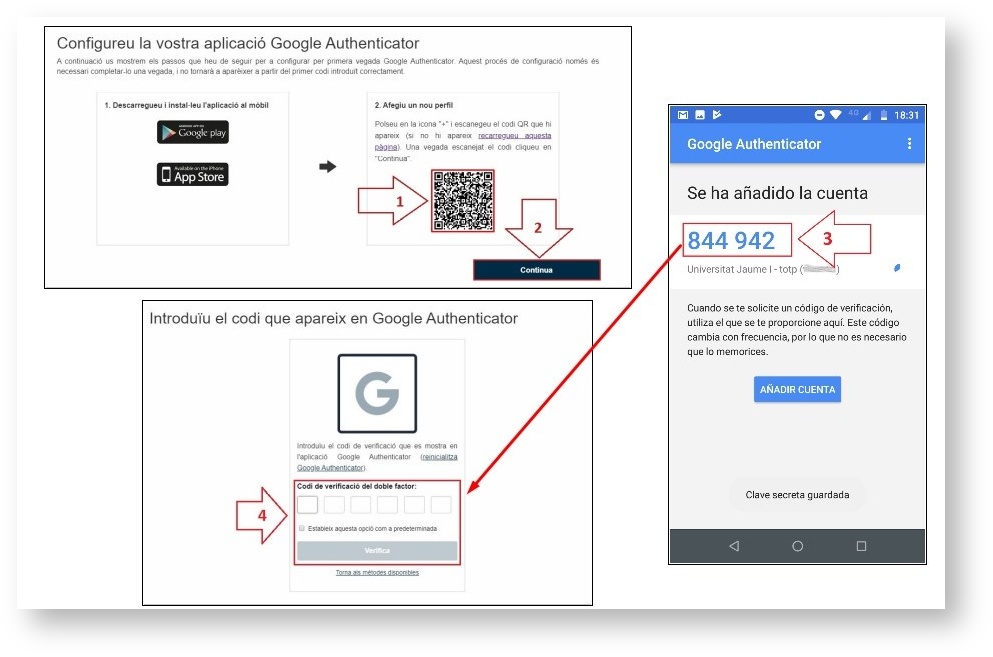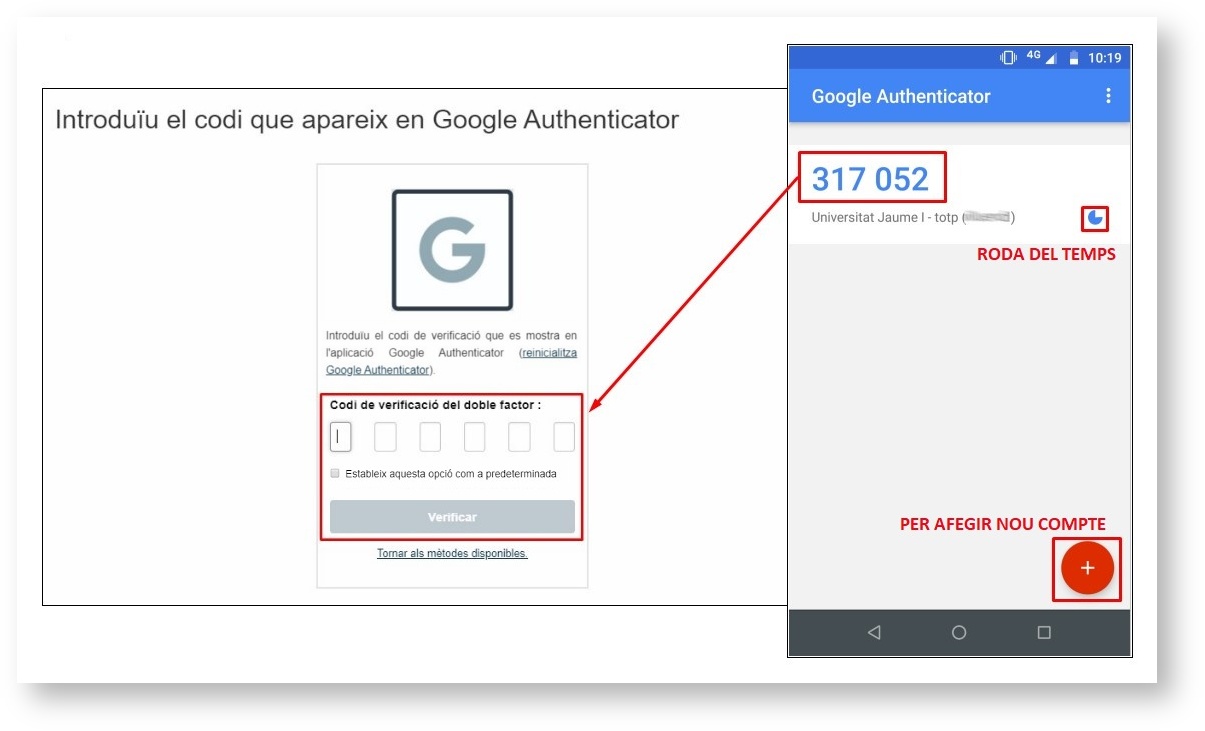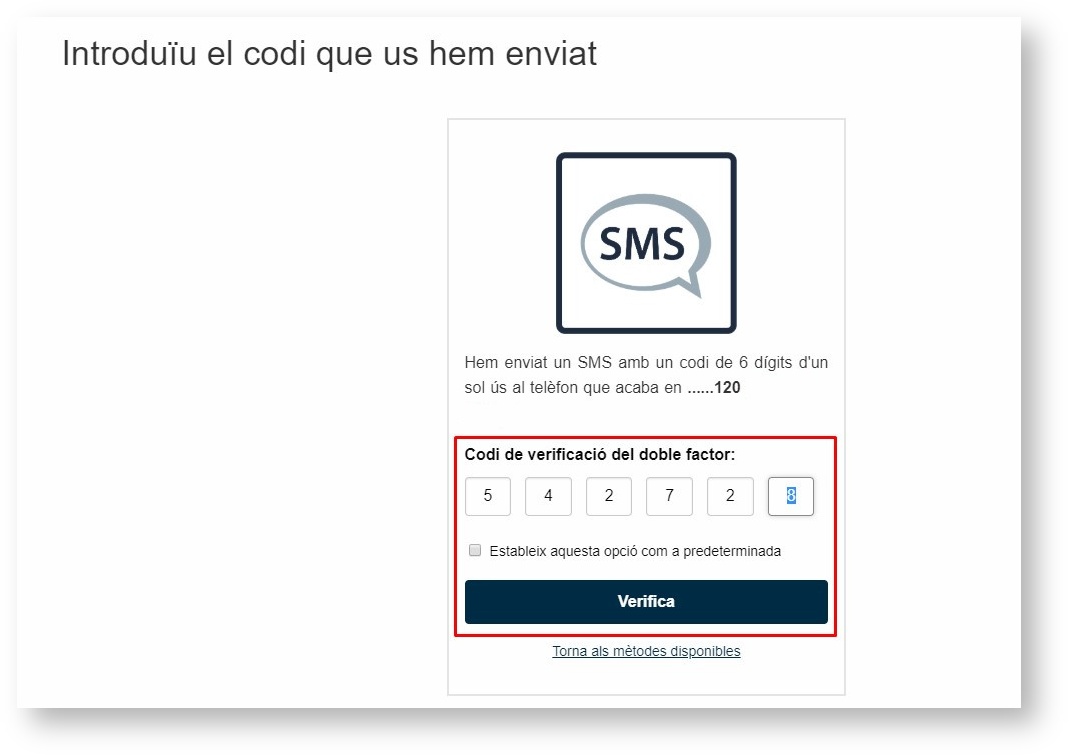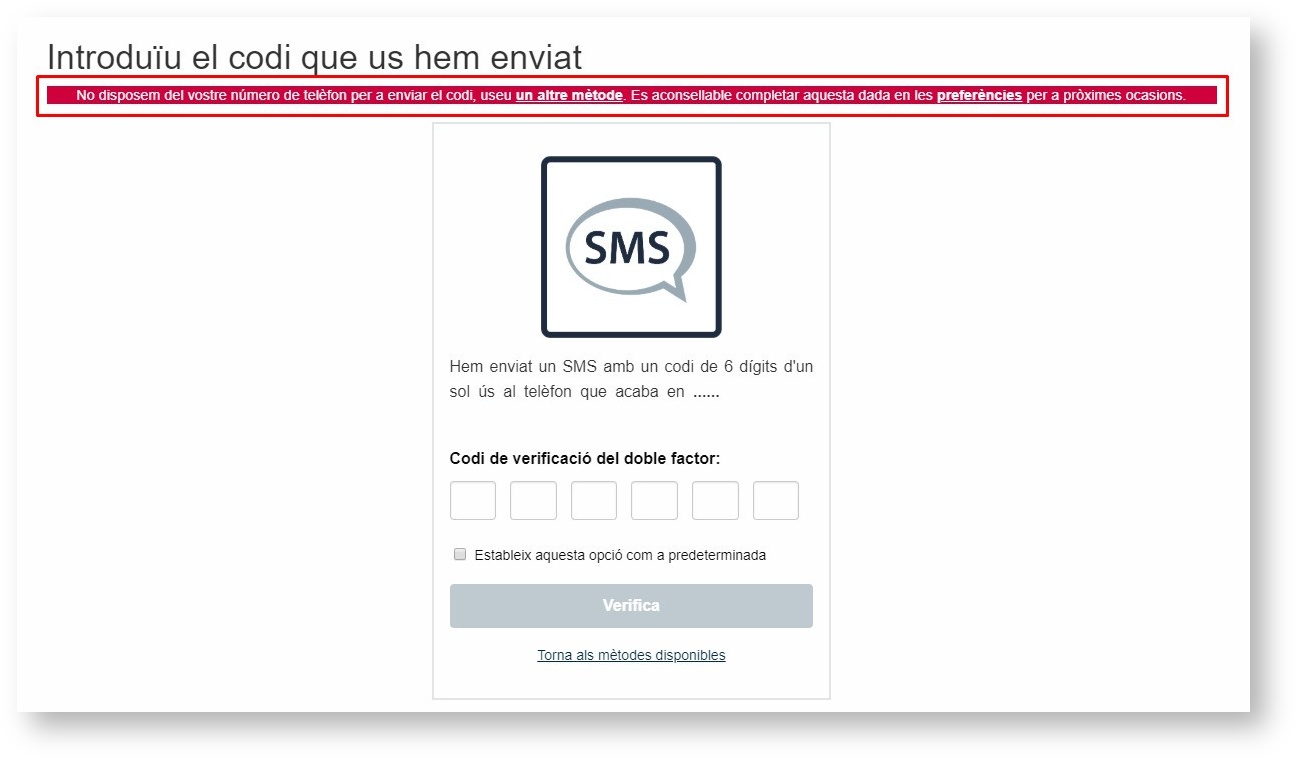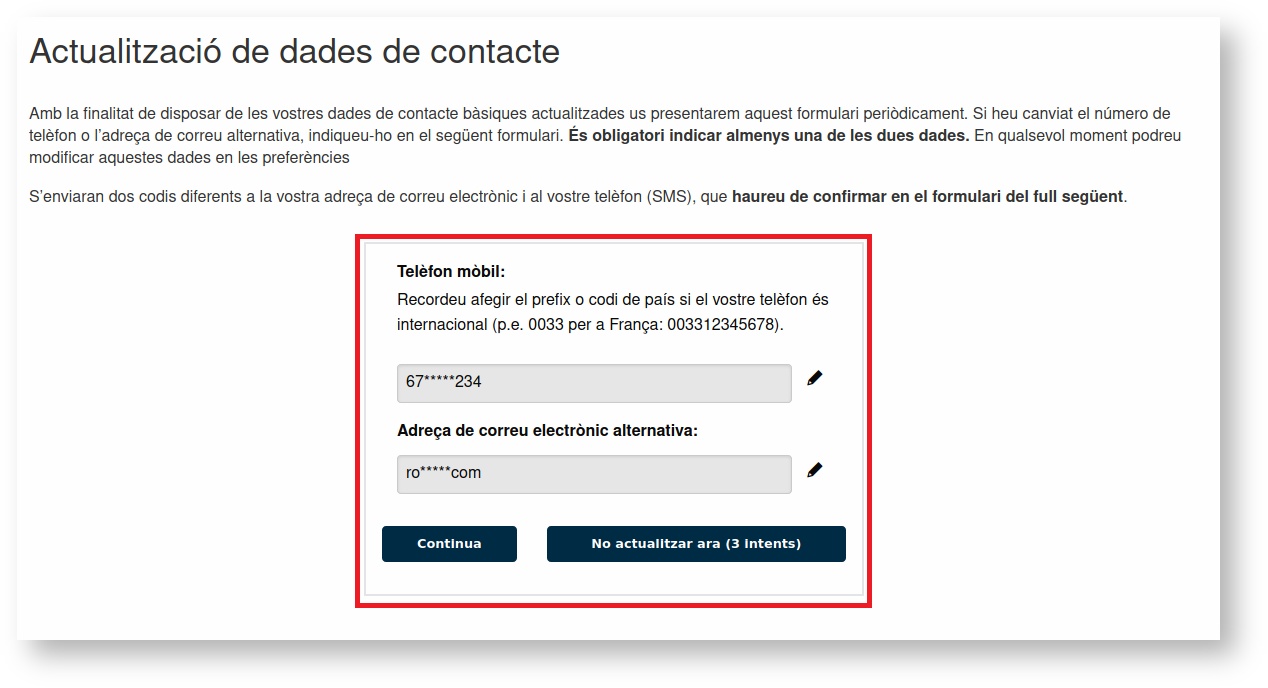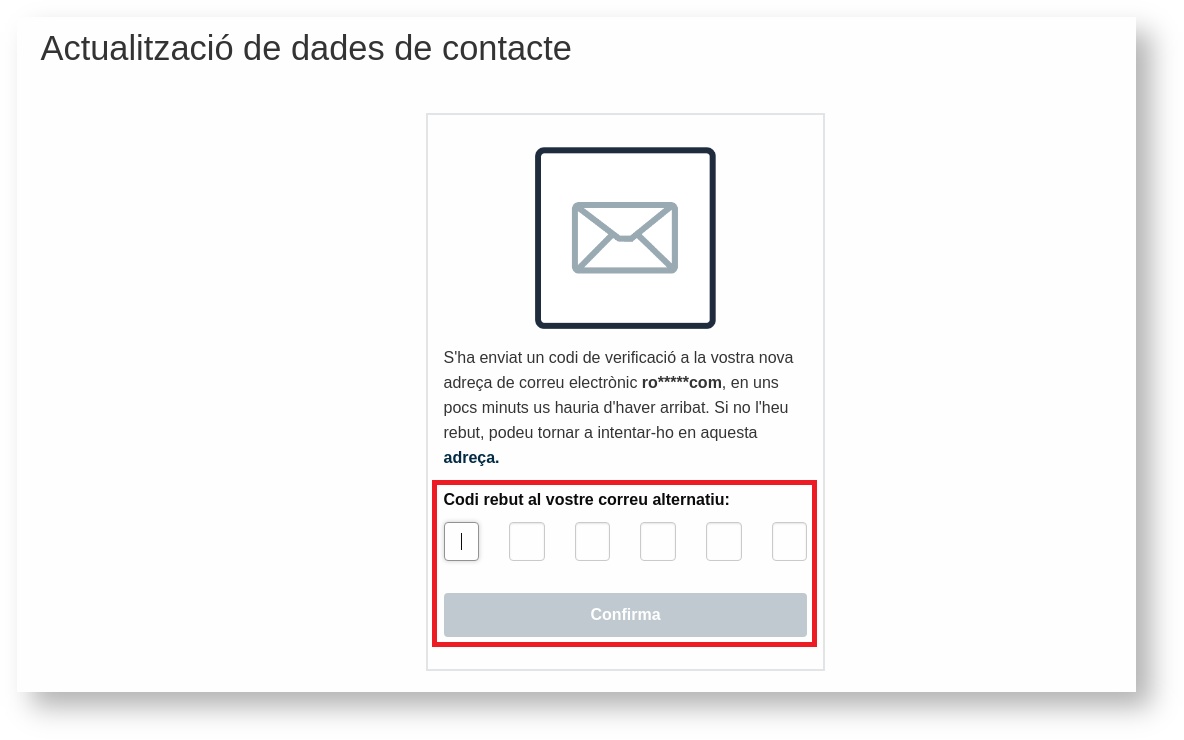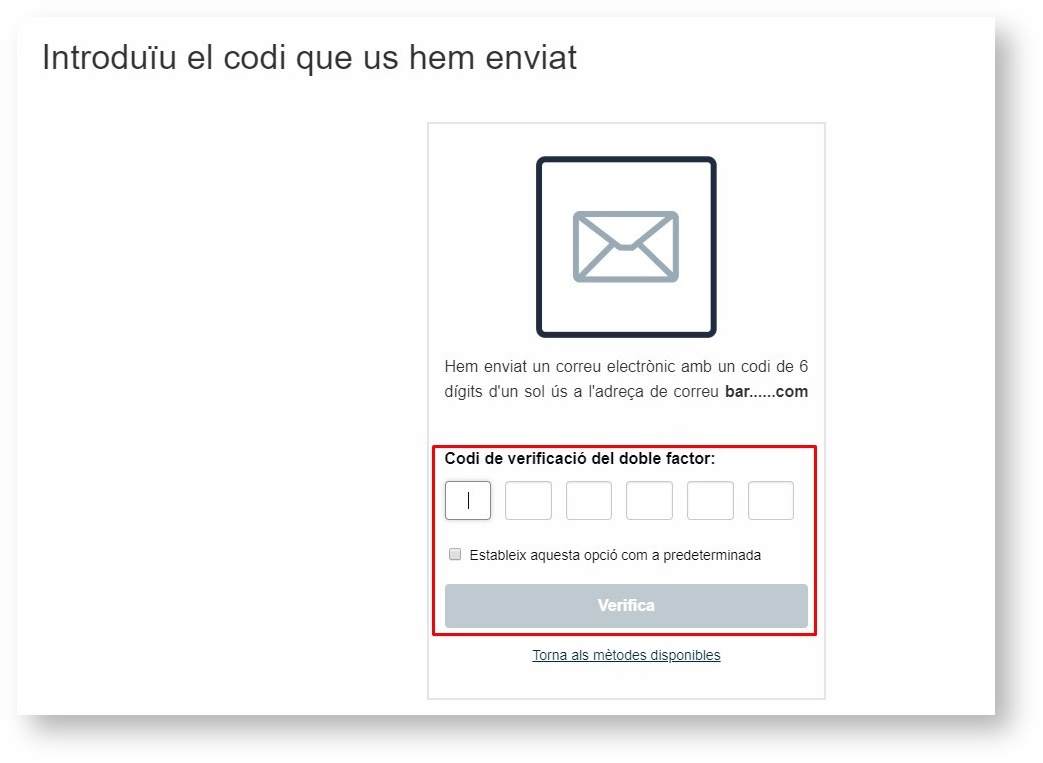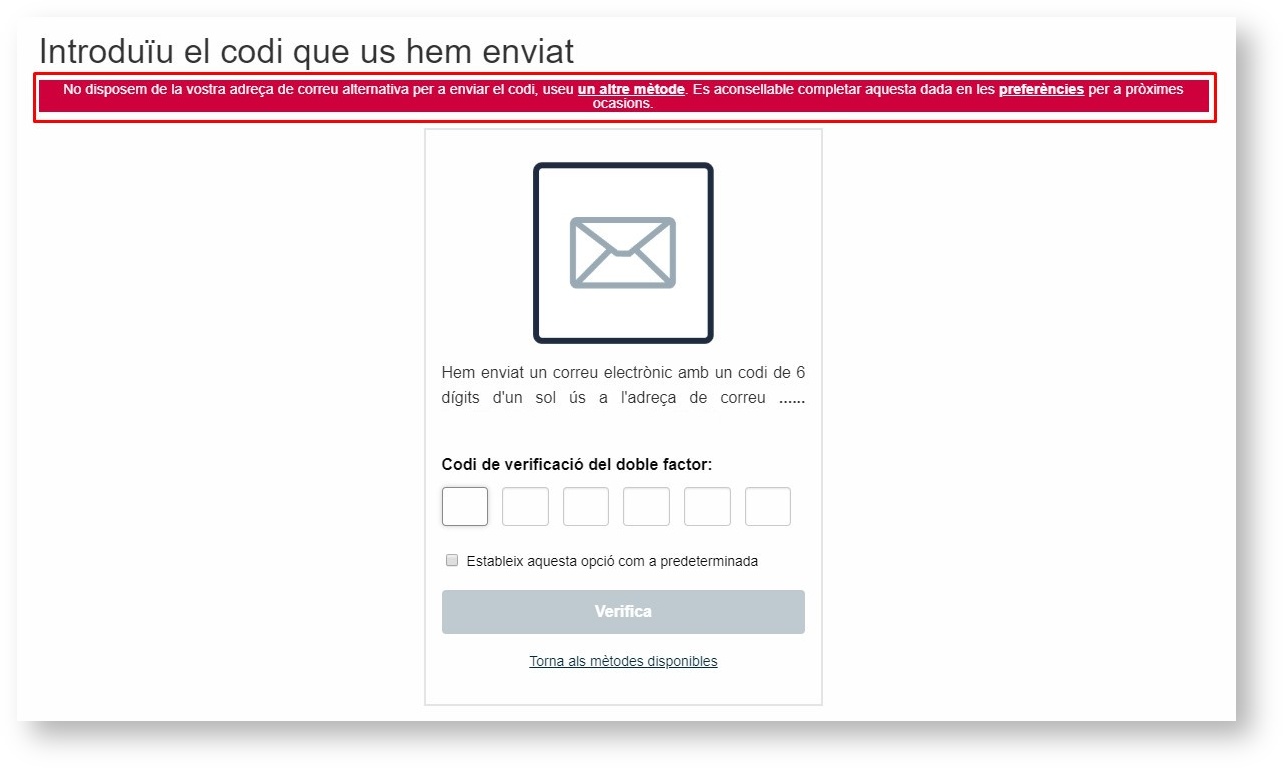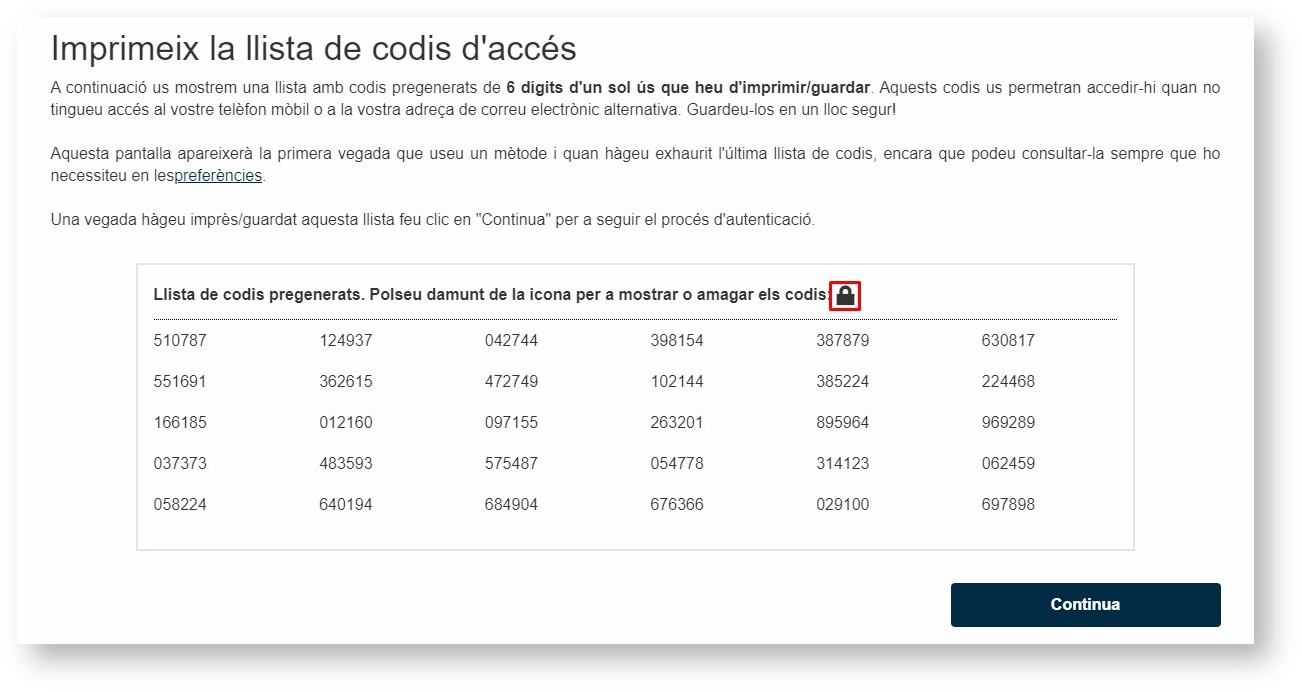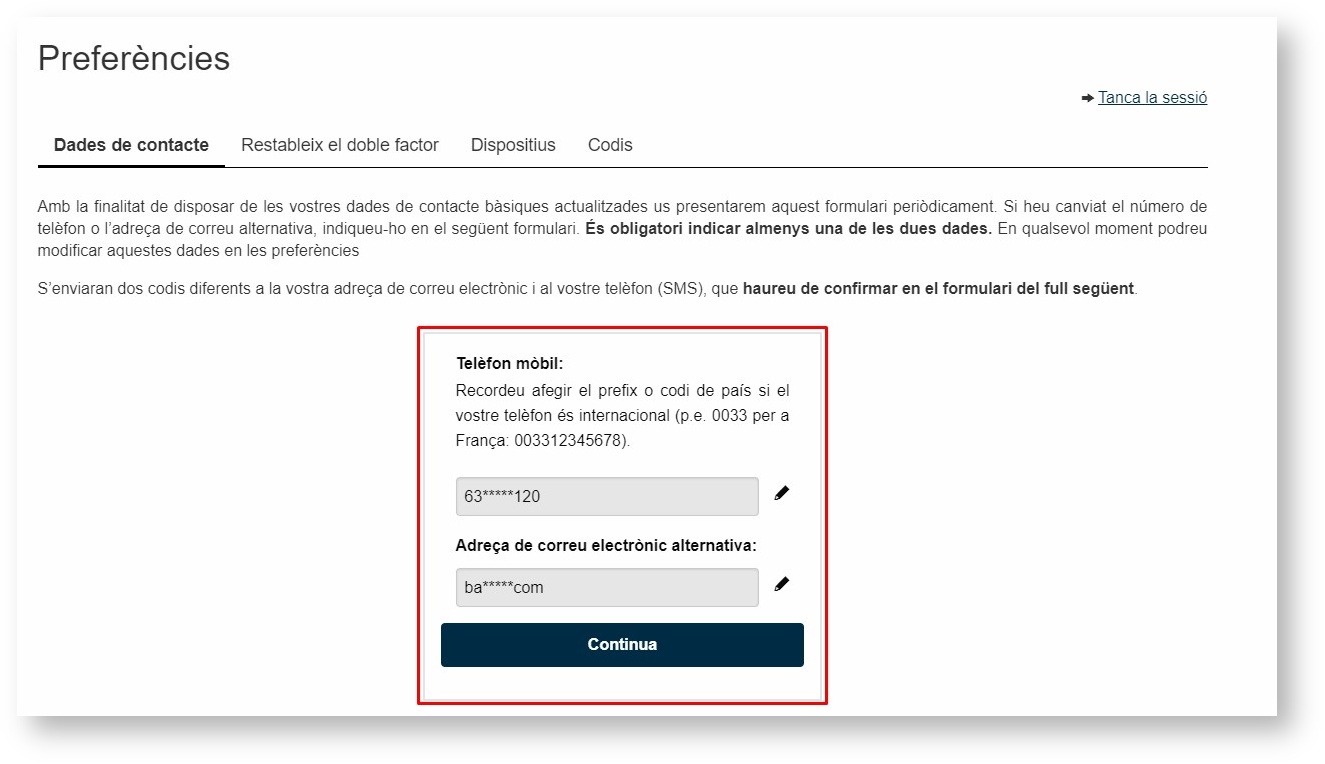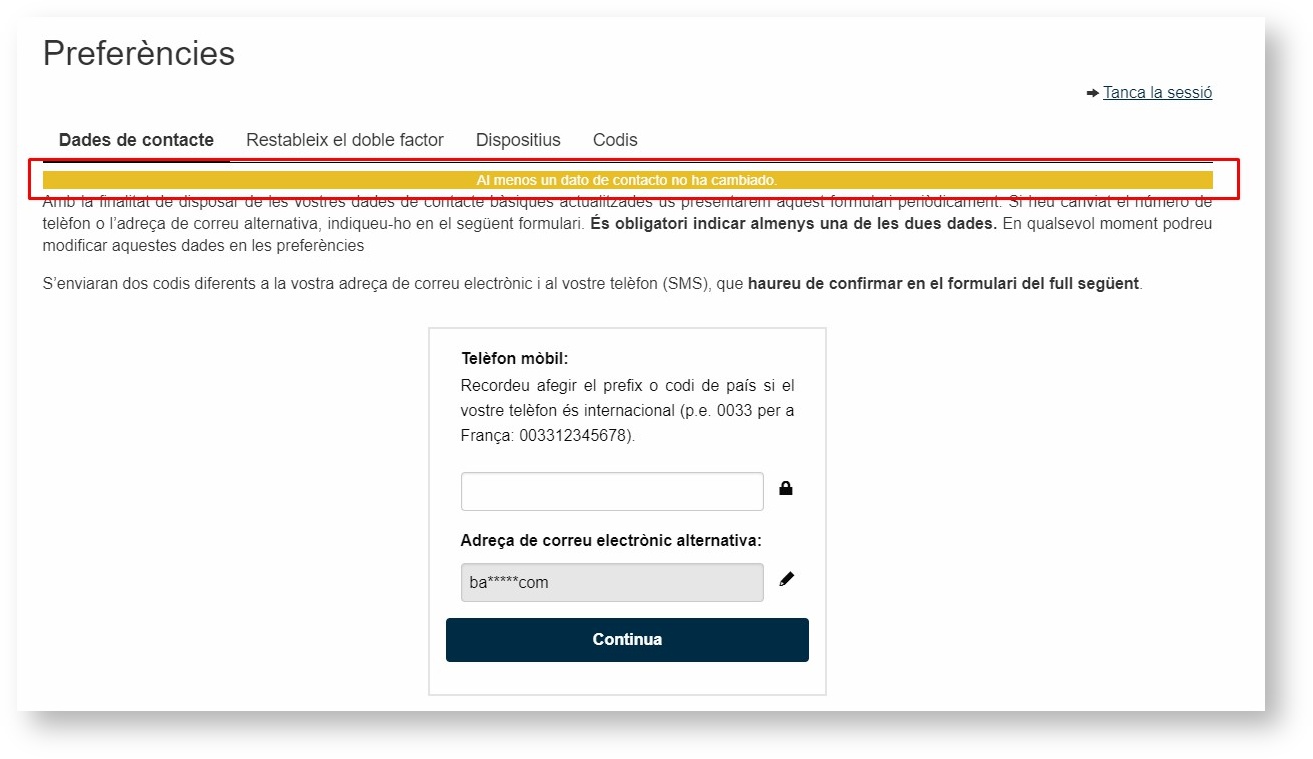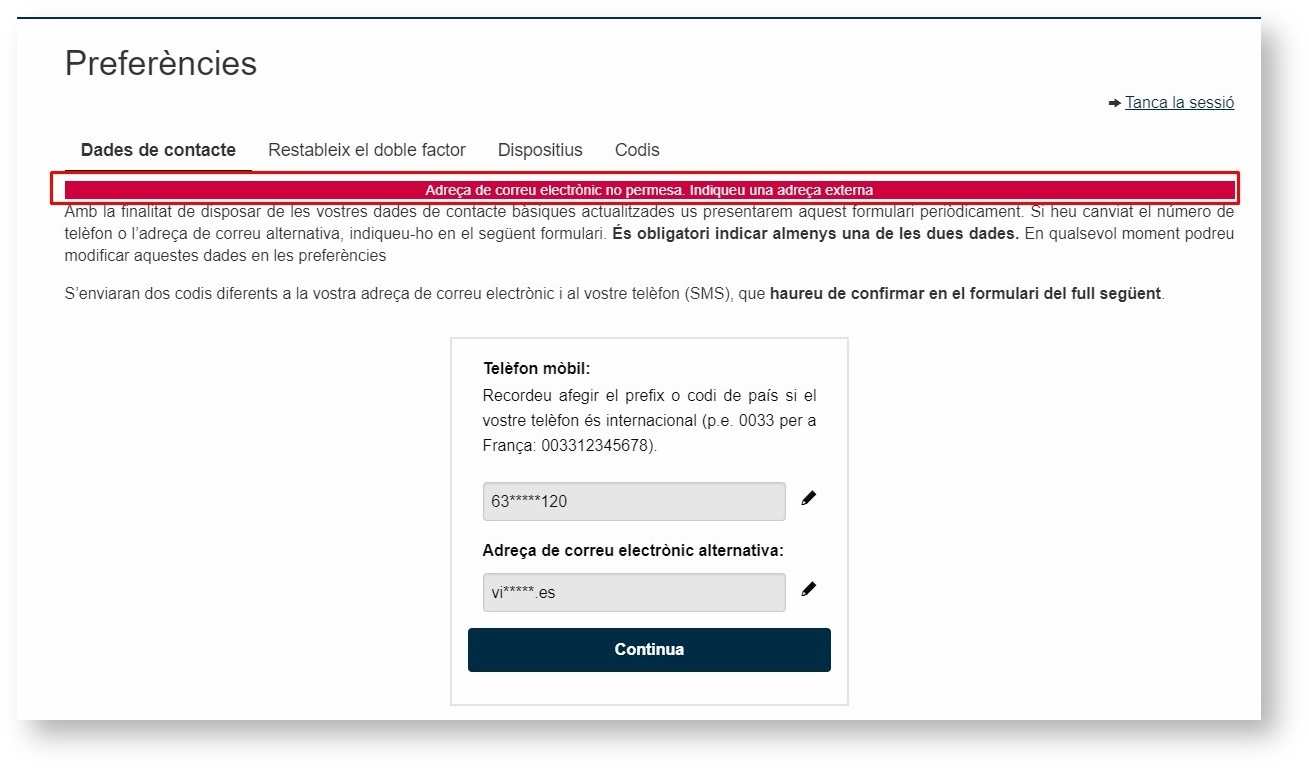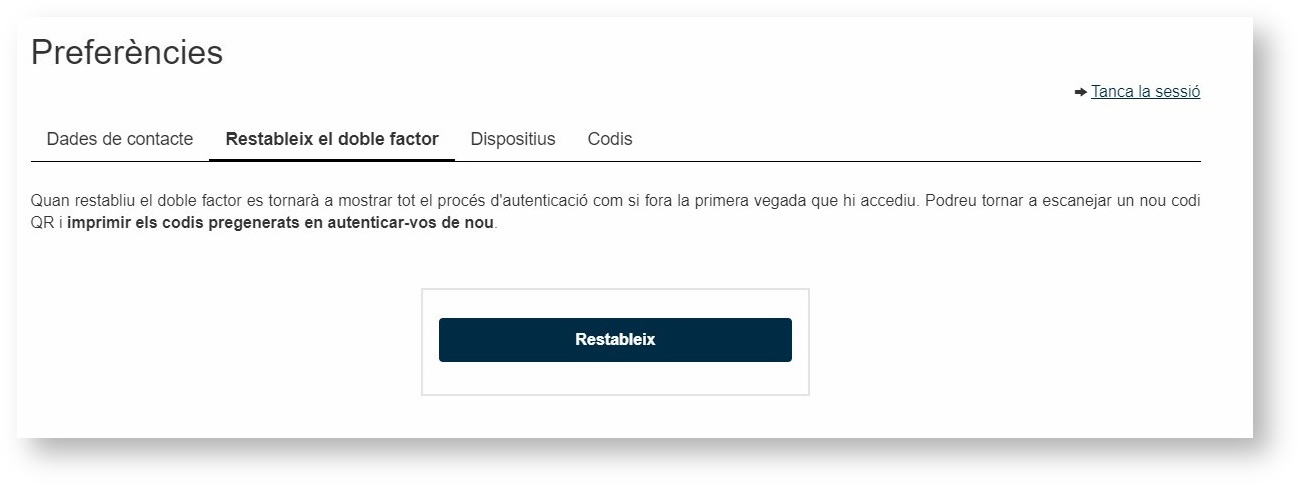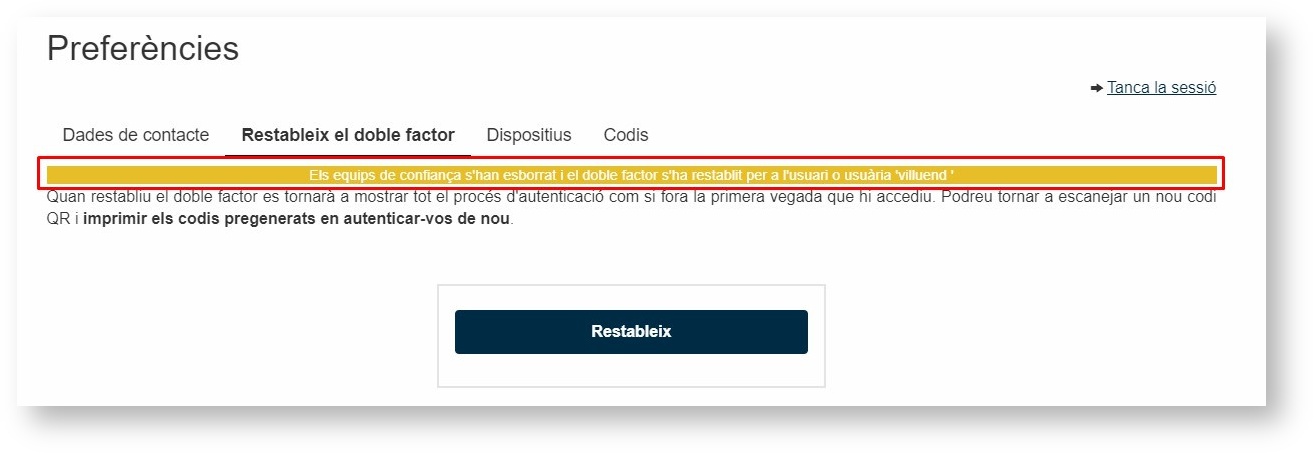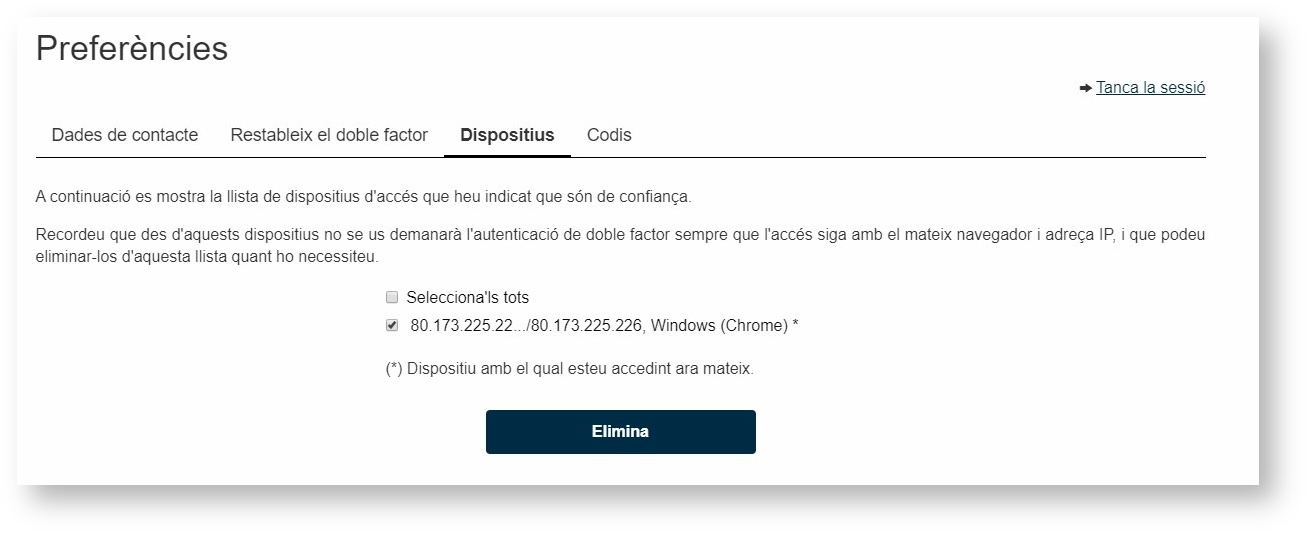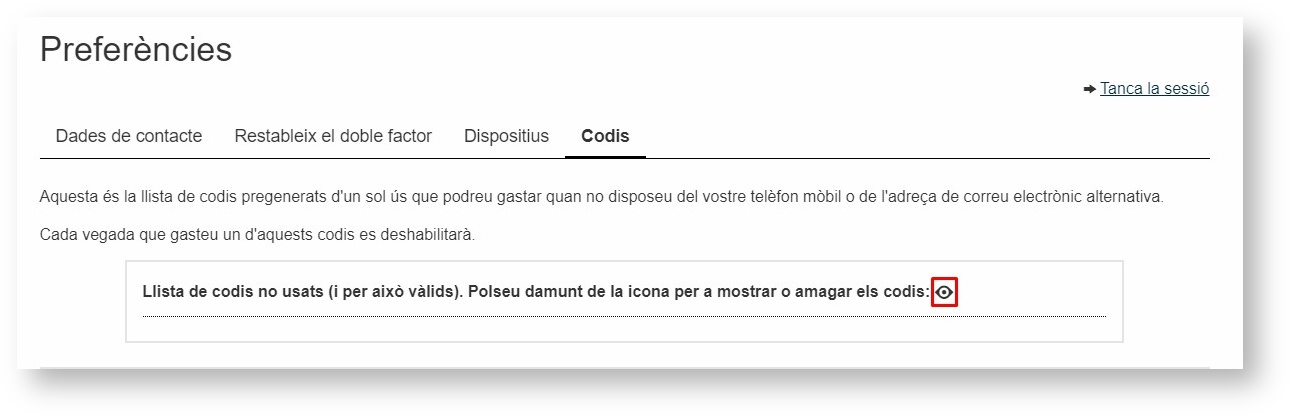Què és l'autenticació amb doble factor?
L'autenticació amb doble factor és una nova mesura de seguretat per accedir a alguns dels serveis i aplicacions de la Universitat Jaume I (UJI) de Castelló i, així, complir la normativa que marca l'Esquema Nacional de Seguretat (ENS). Es tracta d'un mètode de control en què l'usuari o l'usuària ha d'aportar, a més del seu nom i clau d'accés, un codi de verificació extra. El codi és un número de 6 dígits de només un ús que es pot obtenir a través de tres vies:
- L'aplicació Google Authenticator (es pot descarregar tant a Android com a iOS / iPhone)
- Un SMS
- Un correu electrònic
A més, el sistema també genera automàticament un llistat de codis d'un sol ús per a utilitzar-los quan no es té a mà el telèfon mòbil o el correu electrònic. El doble factor es requereix per accedir a les eines informàtiques de l'UJI amb protecció de dades alta o mitjana (sistemes d'informació qualificats de categoria MITJANA o ALTA respecte a l'ENS). Així, amb aquesta doble autenticació es fa molt difícil la suplantació de la identitat d'un usuari quan accedeix a un servei, encara que algú puga conéixer la seua clau d'accés.
Accés a l'autenticació amb doble factor
L'autenticació amb doble factor es requereix, com estableix la normativa, en els serveis i aplicacions de l'UJI amb una protecció de dades alta o mitjana. S'ha posat en marxa al correu electrònic Gmail-UJI de forma experimental, tot i que en un futur no es demanarà en aquesta eina quan s'implemente a altres serveis. Progressivament s'anirà aplicant en altres eines de la Universitat, com l'Aula Virtual o la plataforma d'informació i gestió en línia IGLU.
Cal destacar que per accedir als serveis, primer, el sistema us demanarà, com és habitual, el nom d'usuari i la clau d'accés de l'UJI i, després, sol·licitarà el segon factor (el codi de 6 dígits). Per a més informació vegeu Com es completa l'autenticació amb el doble factor?
Qui pot utilitzar l'autenticació amb doble factor?
Ara per ara, hi ha un grup d'usuaris en proves i, en els propers mesos, s'anirà estenent a la resta de la comunitat universitària.
Com es completa l'autenticació amb el doble factor?
La primera vegada que accediu al doble factor, un cop fiqueu el vostre nom d'usuari i clau d'accés de l'UJI, es mostrarà una pantalla informativa com la de la imatge de sota. Cal que premeu Continua per a completar l'autenticació.
Seguidament, apareixerà la pantalla on heu de triar el mètode per a introduir el segon factor, com podeu observar en la imatge de sota. És la pantalla que es mostrarà sempre un cop fiqueu el nom d'usuari i clau d'accés de l'UJI. Recordeu que el doble factor és un codi de 6 dígits d'un sol ús que podeu obtenir a través de diversos mètodes:
- Utilitzant l'aplicació Google Authenticator en el vostre telèfon mòbil (disponible tant en Android com en iOS / iPhone).
- Rebent un codi a través d'un SMS al vostre telèfon mòbil.
- Rebent un codi a una adreça de correu electrònic alternativa a la de l'UJI.
- Usant un número d'una llista de codis generada automàticament.
Si voleu que el sistema no us torne a demanar el doble factor per accedir des del dispositiu (ordinador o telèfon mòbil, per exemple) i amb el navegador (Explorer, Chrome o Firefox) que esteu utilitzant heu de marcar la casella Confiar en aquest dispositiu. Així mateix, quan trieu un dels mètodes disponibles el sistema mostra un missatge, com el de sota, perquè confirmeu si el dispositiu que esteu utilitzant és de confiança o no. Heu de tenir en compte que el sistema identifica un equip de confiança pel dispositiu i pel navegador. Per tant, encara que accediu amb el mateix dispositiu, si utilitzeu un altre navegador, el sistema no el reconeixerà com a equip de confiança i us demanarà, igualment, el segon factor d'autenticació. Podeu consultar i eliminar els vostres dispositius de confiança des de les Preferències. Per a més informació consulteu Gestionar els dispositius de confiança.
Cal que tingueu en compte que, si esteu utilitzant el mode incògnit o mode privat al navegador, l’opció de confiar en el dispositiu es perdrà i no serà efectiva la pròxima vegada que inicieu el navegador. El sistema us avisarà amb un missatge com el següent.
Un cop seleccioneu el mètode per a obtenir el codi del doble factor podeu fer marxa enrere fent clic sobre Torna als mètodes disponibles o podeu polsar Estableix aquesta opció com a predeterminada, per a utilitzar sempre aquest mètode d'autenticació.
Cal subratllar que podeu copiar i enganxar el codi requerit en qualsevol dels mètodes d'autenticació. Si passeu el ratolí per sobre de la frase Codi de verificació del doble factor, veureu que es mostra la frase Podeu copiar i enganxar el codi. És un mecanisme útil per, per exemple, copiar un codi enviat al correu electrònic o del llistat de codis disponibles i enganxar-lo en la pantalla on heu d'introduir el codi.
Com s'obté el codi amb l'aplicació Google Authenticator?
Primer, cal que instal·leu l'aplicació Google Authenticator en el vostre telèfon mòbil, disponible tant per a Android com per a iOS/iPhone. La podeu buscar en el Play Store o l'App Store i, seguidament, polseu el botó Instal·lar.
Un cop l'hàgeu instal·lat, heu de fer clic en Començar i, seguidament, haureu d'afegir un compte escanejant un codi QR.
Quan hàgeu elegit utilitzar l'aplicació Google Authenticator, cal que seguiu aquestes indicacions:
- En la pantalla del vostre dispositiu (ordinador o telèfon mòbil, per exemple) apareixerà un codi QR (indicat amb el número 1 en la imatge de sota). Si no apareix el codi QR, recarregueu i refresqueu la pàgina. L'heu d'escanejar amb el vostre telèfon mòbil per agregar un compte a l'aplicació. Heu de tenir present que aquest codi QR apareixerà només la primera vegada que creeu el perfil en l'aplicació i no ho tornarà a fer des del primer codi que introduïu correctament.
- Després d'escanejar el codi, heu de fer clic en Continua.
- Paral·lelament, en el vostre telèfon es mostra un codi. Cal subratllar que és un codi que canvia amb freqüència i, per tant, no cal que el memoritzeu.
- Per completar la doble autenticació, heu de ficar aquest número en el camp Codi de verificació del doble factor i, finalment, polsar Verifica.
En les següents ocasions, només caldrà que accediu a l'aplicació Google Authenticator per a obtenir el codi que haureu de ficar i verificar, com podeu veure en la imatge de sota. Recordeu que el codi s'actualitza constantment, cada 30 segons. Fixeu-vos que al costat del número apareix una roda de color blau indicant el temps que falta perquè canvie. Podeu desvincular el compte fent clic sobre reinicialitza Google Authenticator o des de les Preferències per, després, tornar-lo a restaurar. Heu de tenir en compte que, tant si polseu reinicialitza com si aneu a les Preferències, es requerirà el doble factor d'autenticació. Per a més informació consulteu Restablir el doble factor. Si necessiteu tornar a afegir un nou compte, caldrà que pitgeu sobre la icona de la suma, situada a la dreta en la part de sota de la pantalla, i haureu de fer el mateix procediment: escanejar el QR, després ficar el codi que es genere en l'aplicació i, per últim, verificar-lo.
Com s'obté el codi a través d'un missatge SMS?
Si escolliu l'opció del missatge SMS, el sistema us enviarà un codi al vostre número de telèfon (és el que consta, juntament amb l'adreça de correu-e alternativa, a la gestió en línia IGLU, accessible des de l'apartat Informació personal dins l'epígraf Dades personals formulari Dades personals/Recuperació credencials). Per completar el procés d'autenticació, haureu de ficar el número en el camp Codi i prémer Verifica. Fixeu-vos que en la pantalla es mostren els tres darrers números del telèfon al qual s'envia el SMS amb el codi. A més, la primera volta que accediu per aquest mètode es generarà, automàticament, una llista de codis (fins a 30 números de 6 dígits d'un sol ús, tot i que el nombre podria anar variant), que es mostrarà en la pantalla. Es tornarà a generar un llistat nou quan hàgeu gastat tots els números. És convenient que imprimiu aquesta taula i la guardeu per si un dia, quan es requereix el doble factor, no teniu a mà ni el telèfon mòbil ni el correu alternatiu. En tot cas, podeu accedir al vostre llistat de codis disponibles des de les Preferències. Vegeu Consultar el llistat de codis generat automàticament per a obtenir més informació.
Cal que tingueu en compte, a més, que el sistema permet enviar per SMS, com a màxim, tres vegades seguides un codi. Si supereu aquest límit, es mostrarà un missatge d'error i haureu de triar un altre mètode d'autenticació.
Si en el sistema informàtic no consta el vostre telèfon mòbil, no podreu utilitzar aquesta via i haureu de fer-ho per una altra opció, fent clic sobre Torna als mètodes disponibles. Fixeu-vos que en la imatge de sota es mostra l'error de verificació. Cal subratllar que per poder utilitzar aquest mètode haureu d'aportar o actualitzar les vostres dades de contacte des de les Preferències. Per tal d'obtenir més informació consulteu Actualitzar les dades de contacte.
Cal que tingueu en compte, a més, que la primera volta que supereu el doble factor, quan el sistema no tinga cap dada vostra de contacte i, periòdicament, es mostrarà una pantalla, com la de sota, perquè confirmeu i actualitzeu les vostres dades de contacte, tant el telèfon mòbil com el correu electrònic. Si no en consta cap, és obligatori que fiqueu almenys una de les dues i feu clic en Continua. Si alguna ha canviat, modifiqueu-la i premeu Continua i, si són correctes, polseu directament sobre Continua. Tingueu present que cal que fiqueu el prefix o codi del país si el vostre telèfon és internacional i el correu electrònic ha de ser obligatòriament alternatiu al compte corporatiu de l'UJI.
Com podeu observar en la imatge de sota, també disposeu del botó No actualitzar ara per si voleu comprovar i modificar les vostres dades en un altre moment. Podeu posposar aquesta actualització fins a tres voltes. Una vegada exhaurides, obligatòriament les haureu d'actualitzar i polsar Continua. És una opció pensada per als casos en què la pantalla puga ser vista per tercers, com pot ser una projecció.
Quan hàgeu introduït una dada per primer cop o la modifiqueu, rebreu en el vostre telèfon un missatge SMS amb un codi i/o un correu electrònic amb un altre codi. Els heu de posar al camp Codi rebut al vostre telèfon mòbil o Codi rebut al vostre correu alternatiu i, finalment, prémer Confirma. Si només heu ficat una de les dades (telèfon o correu) només apareixerà la confirmació d'aquesta dada.
Com s'obté el codi a través d'un correu electrònic?
Si opteu pel missatge de correu electrònic, el sistema us enviarà un codi a l'adreça de correu alternativa a la de l'UJI que conste en el sistema. Haureu de ficar el número que rebeu en el camp Codi i, seguidament, haureu de polsar Verifica. Cal que tingueu en compte que el sistema permet enviar un codi al correu alternatiu tres vegades seguides, però en superar aquest límit us apareixerà un missatge d'error i haureu de triar un altre mètode d'autenticació.
Com també passa amb el telèfon mòbil, si al sistema informàtic no consta la vostra adreça de correu electrònic alternativa a la de l'UJI, no podreu utilitzar aquesta via, com podeu observar en l'exemple de sota. Haureu de fer-ho a través d'una altra opció, polsant sobre Torna als mètodes disponibles. Haureu de facilitar o actualitzar les vostres dades de contacte a través de les Preferències. Per tal d'obtenir més informació consulteu Actualitzar les dades de contacte.
Recordeu que, com ja s'ha explicat en el punt anterior de Com s'obté el codi a través d'un missatge SMS?, la primera vegada que supereu el doble factor, quan el sistema no tinga cap dada vostra i de forma periòdica us apareixerà una pantalla perquè reviseu i actualitzeu les vostres dades de contacte.
Com es genera una llista de codis?
El sistema genera automàticament una llista de codis amb fins a 30 números de 6 dígits que podeu utilitzar una sola vegada (el nombre de números podria anar variant). La llista només es mostrarà un cop, quan es genere i quan accediu a l'autenticació amb doble factor a través del mètode del SMS o del correu electrònic. Es recomana que imprimiu aquesta taula i la guardeu per utilitzar els codis en cas que no tingueu a mà el mòbil o l'adreça de correu electrònic alternativa. Podeu mostrar en la pantalla el llistat de codis fent clic sobre la icona de l'ull i ocultar-los amb la del cadenat. Heu de tenir en compte que cada volta que utilitzeu un d'aquests codis, es deshabilitarà i desapareixerà d'aquest llistat. Quan els esgoteu tots, el sistema crearà una nova llista i us la mostrarà quan accediu al doble factor. Podeu consultar els vostres codis disponibles des de les Preferències, tot i que cal remarcar que per a accedir-hi també es requerirà el doble factor. Per a més informació vegeu Consultar el llistat de codis generat automàticament. Convé destacar, a més, que podeu generar una nova taula de codis reinicialitzant el doble factor. Vegeu Restablir el doble factor per a saber com fer-ho.
Què pots fer des de les preferències?
Podeu configurar les vostres Preferències de l'autenticació del doble factor des de la següent adreça http://sso.uji.es/pc. Cal subratllar que per a accedir-hi necessitareu el doble factor d'autenticació. Des d'ací podreu:
- Actualitzar i gestionar les vostres dades de contacte, tant del telèfon mòbil com de l'adreça de correu electrònic alternativa a la de l'UJI.
- Restablir el doble factor per eliminar qualsevol configuració que tingueu feta, com suprimir els dispositius de confiança, la llista de codis o el perfil de l'aplicació Google Authenticator.
- Gestionar els dispositius de confiança.
- Consultar els codis disponibles del llistat generat automàticament.
Actualitzar les dades de contacte
Com s'ha esmentat, periòdicament, quan accediu a l'autenticació amb doble factor es mostra una pantalla perquè confirmeu i reviseu les vostres dades personals, tant el telèfon mòbil com l'adreça de correu electrònic alternativa a l'UJI que consten en el sistema i als quals s'envien els codis de verificació. A banda d'això, des de la pestanya Dades de contacte de les Preferències podreu actualitzar-les. Cal que poseu almenys una de les dues dades de contacte i premeu Continua. Tingueu present que cal que fiqueu el prefix o codi del país si el vostre telèfon és internacional. En el cas de França, per exemple, haureu de posar 003312345678. Recordeu que també podeu actualitzar les vostres dades des de l'IGLU (Informació personal > Dades personals > Dades personals/Recuperació credencials).
A continuació, rebreu en el vostre telèfon un missatge SMS amb un codi i/o un correu electrònic a la vostra adreça alternativa amb un altre codi. Els heu de posar en el camp Codi rebut al telèfon mòbil i/o en el de Codi rebut al correu-e i, finalment, polsar Confirma.
Cal destacar que si només canvieu una de les dues dades, es mostrarà un missatge en la pantalla, com el de la imatge de sota, per advertir-vos que almenys una de les dades de contacte no ha variat.
A més, és important subratllar que el correu electrònic alternatiu que fiqueu ha de ser obligatòriament extern al de l'UJI. Si intenteu ficar alguna adreça @uji.es el sistema no el reconeixerà i us mostrarà un missatge d'error com el de la imatge.
Restablir el doble factor
Des de la pestanya Restablir doble factor podeu eliminar tota la configuració que tingueu de l'autenticació amb doble factor. Per fer-ho, simplement cal que polseu el botó Restableix. És important que tingueu en compte que:
- S'eliminen tots els dispositius que tingueu registrats de confiança.
- S'elimina la llista de codis que tingueu i es generarà una altra de nova que podreu consultar des de la pestanya Codis. Per a més informació vegeu Consultar el llistat de codis generat automàticament.
- S'elimina també el perfil que tingueu en l'aplicació Google Authenticator de manera que deixa de ser vàlid i per utilitzar aquest mètode n'haureu de crear un altre seguint els passos descrits en el punt Com s'obté el codi amb l'aplicació Google Authenticator?
Un cop polseu Restableix, apareixerà en la pantalla un missatge de confirmació com el següent.
Gestionar els dispositius de confiança
En la pestanya Dispositius podeu consultar els vostres dispositius de confiança i navegadors. Són aquells en què heu marcat que no voleu que us torne a requerir el doble factor d'autenticació. Podeu obtenir més informació en Com es completa l'autenticació amb el doble factor? Recordeu que, a més del dispositiu, s'inclou el tipus de navegador que estàveu utilitzant. Si feu servir, per exemple, el mateix PC o telèfon mòbil però un altre navegador, el sistema no el reconeixerà com a equip de confiança i, per tant, us demanarà el doble factor. També tingueu present que el sistema no reconeixerà un dispositiu de confiança si esteu en navegació privada o anònima. En les Preferències, des de la pantalla de Dispositius, podeu suprimir-ne un marcant-lo i prement Elimina. A partir d'aquest moment, el sistema us tornarà a demanar el doble factor d'autenticació quan accediu amb el dispositiu i navegador que hàgeu eliminat.
Consultar el llistat de codis generat automàticament
Cada volta que es genere de forma automàtica un llistat de codis (fins a 30 números de 6 dígits d'un sol ús, tot i que el nombre podria anar variant) es mostrarà en la pantalla, quan accediu al doble factor. Recordeu que és convenient que l'imprimiu i el guardeu per si un dia no teniu a mà ni el telèfon mòbil ni el correu alternatiu. En tot cas, podeu accedir al vostre llistat de codis disponibles des de les Preferències. Tingueu en compte, però, que per accedir-hi també es requereix la doble autenticació. En la pestanya Codis apareixen els codis que encara teniu disponibles i, per tant, encara no heu fet servir. Per mostrar-los en la pantalla heu de pitjar sobre la icona de l'ull, marcada en roig en la imatge de sota. Recordeu que, cada vegada que gasteu un d'aquests codis, s'inhabilitarà i desapareixerà de la llista. Quan els esgoteu tots, automàticament el sistema crearà una nova taula. Si voleu forçar la creació d'un nou llistat, podeu Restablir el doble factor, tot i que heu de tenir en compte que també eliminareu tota la configuració que tingueu de la doble autenticació.
Resolució de problemes
Heu canviat, perdut o oblidat el telèfon?
- Si heu canviat de telèfon, esteu utilitzant Google Authenticator i encara teniu accés al telèfon antic, podeu passar la generació de codis del vostre compte cap al nou telèfon utilitzant l'opció Transferir comptes que trobareu a través de la icona dels tres punts, situada al marge superior dret.
- Si heu perdut el telèfon, podeu utilitzar els altres dos mètodes disponibles, bé la Llista pregenerada (si ja l'havíeu imprés prèviament) o bé el mètode E-mail (si teniu accés al correu electrònic alternatiu al de l'UJI). En aquest cas, es recomana que seguiu els passos indicats en Restablir el doble factor per si una altra persona poguera utilitzar els codis generats en Google Authenticator.
- Si no teniu telèfon mòbil ni accés a la llista de codis pregenerada ni tampoc accés a una adreça de correu alternativa, haureu de posar-vos en contacte amb el CAU i demanar l'establiment del doble factor, de forma que quan torneu a identificar-vos començareu de nou, tal com s'explica Com es completa l'autenticació amb el doble factor?
Us torna a aparèixer el doble factor?
- Si ja havíeu indicat el dispositiu actual com de confiança, però passat un temps us torna a demanar el codi és molt possible que:
- S'haja produït una actualització del navegador.
- Hàgeu iniciat una nova finestra o pestanya en mode incògnit o privat. Abans de continuar haureu de desactivar aquest mode (en chrome/firefox/opera/MSEdge).
- Hi haja un canvi del navegador respecte del primer que vàreu usar.
- Ha passat un any des que vàreu indicar el dispositiu de confiança.
I una d'aquestes opcions haja provocat que la cookie que indica el dispositiu de confiança s’haja perdut o caducat. Per tornar a indicar-ho, des del formulari en què vos demana el codi heu d'anar a Torna als mètodes disponibles i, sota del llistat dels mètodes cal que trieu l’opció Confia en aquest dispositiu. Una vegada seleccionat, podeu continuar amb el mètode preferit.
Davant qualsevol altre problema amb el funcionament de l'aplicació, us podeu posar en contacte amb el Centre d'Atenció a Usuaris (CAU) del Servei d'Informàtica de la Universitat Jaume I de Castelló. Podeu telefonar al CAU al (964 38) 7400 dins de l'horari d'atenció telefònica (de dilluns a dijous de 08.30 a 19.00h i els divendres de 09.30 a 17.00h), enviar les vostres consultes a l'adreça electrònica cau@uji.es o crear una incidència a través de l'aplicació CAU. Serà atesa tan ràpidament com siga possible i amb el millor servei disponible.
Glossari
- Codi. Número de sis dígits que requereix el doble factor d'autenticació per accedir als serveis informàtics amb una protecció de dades alta o mitjana.
- Doble factor. Sistema de seguretat d'autenticació per accedir a un servei informàtic. Primer, requereix el nom d'usuari i clau d'accés i, posteriorment, un codi de verificació (un número de sis dígits d'un sol ús) que es pot obtenir a través de l'aplicació Google Authenticator, d'un SMS o d'un correu electrònic. El sistema també genera automàticament una llista de codis d'un sol ús.
- Factor. Cadascun dels elements que es requereixen per autenticar-se i poder accedir a un servei informàtic. En l'autenticació amb doble factor, el primer és el nom d'usuari i clau d'accés de l'UJI i el segon un codi de verificació.
- Google Authenticator. Aplicació de Google que genera codis per a la verificació en dos passos per a iniciar sessió en un servei.
- Llista de codis. Taula amb una sèrie de números d'un sol ús que genera automàticament el sistema quan s'accedeix per primer cop a la doble autenticació o quan s'han utilitzat tots els números.
A més de conèixer el significat d'aquests conceptes també us pot ajudar el Glossari de termes clau.